小白一键重装系统分辨率不对怎么调
- 分类:教程 回答于: 2023年01月05日 10:30:02
工具/原料:
系统版本:win10系统
品牌型号:联想小新Air14
方法/步骤:
方法一:下载新的显卡驱动
1、重装系统后发现屏幕分辨率低,打开屏幕分辨率调整窗口,又会发现最高只能调到1280*1024,如图所示,这对于现今的电脑屏幕普遍来说远远不够。
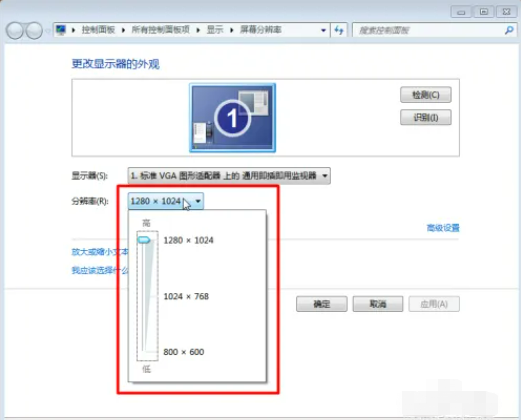
2、其实,这是由于系统重装后缺少显卡的驱动而造成的。找到原因后我们就很方便去解决了,只要去问网上下载个新的驱动即可。建议大家用下载个驱动检测软件自动检测并下载,这样比较适合大众,简单便捷。

3、更新完驱动后重新启动电脑,在桌面右键打开“屏幕分辨率”,会发现可选择的分辨率变高了,选择相应的分辨率即可。
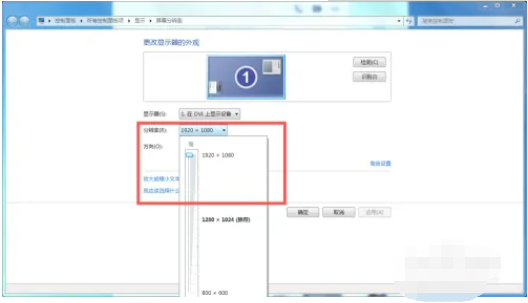
方法二:属性窗口直接更新驱动程序
1、首先我们在win10桌面上鼠标右键点击,选择屏幕分辨率;
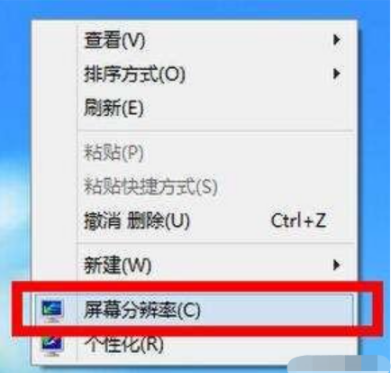
2、调出屏幕分辨率设置窗口界面后,点击打开高级设置选项;
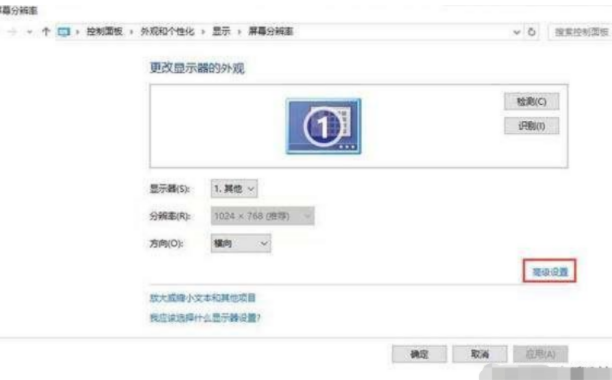
3、在弹出的窗口界面中,鼠标点击适配器类型内的属性按钮。
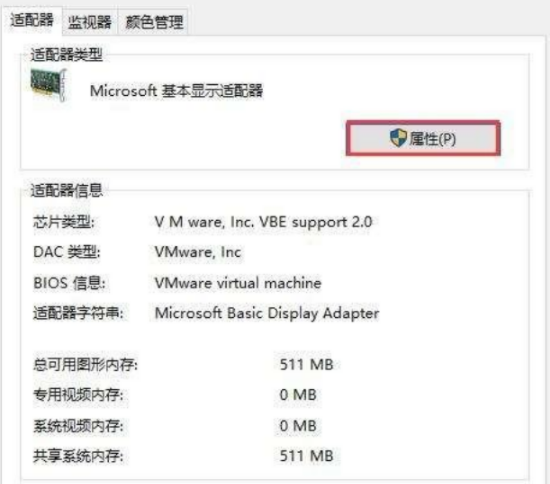
4、接着在调出的xxx属性窗口界面(不同的显卡驱动,名称也不同),切换至驱动程序选项卡,鼠标点击更新驱动程序;

5、然后在更新驱动程序软件窗口界面中,点击自动搜索更新的驱动程序软件就可以啦。
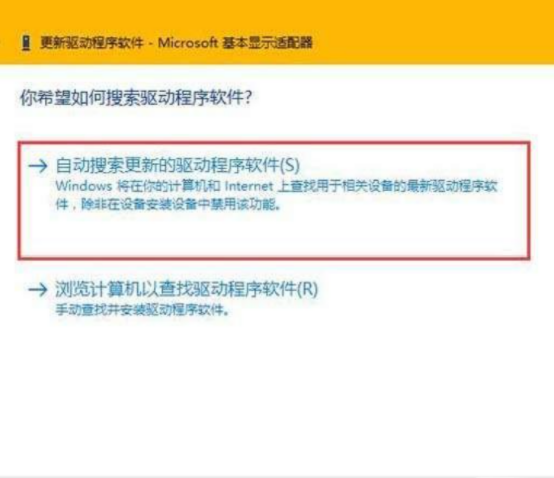
总结:以上就是小编今天给大家分享的小白一键重装系统分辨率不对怎么调的具体操作方法,希望能够帮助到大家哦!
 有用
26
有用
26


 小白系统
小白系统


 1000
1000 1000
1000 1000
1000 1000
1000 1000
1000 1000
1000 1000
1000 1000
1000 1000
1000 1000
1000猜您喜欢
- excel怎么换行的快捷键是什么的介绍..2021/11/15
- 微软重装系统教程2022/08/18
- 笔记本电脑重装系统教程2020/08/13
- 如何清理注册表2015/06/09
- 电脑重装系统死机怎么解决..2022/11/28
- 一键重装系统软件使用方法..2016/11/08
相关推荐
- 简述u盘数据删除怎么恢复2023/04/29
- 与你分享独家的本地重装win11系统教程..2021/07/26
- 小白一键重装系统u盘启动教程..2021/12/12
- 联想拯救者可以一键重装系统吗..2021/05/30
- 电脑如何重装系统2023/03/11
- 电脑自动安装乱七八糟的软件怎么阻止..2022/02/11

















